当前位置:主页 > Windows7系统教程 >
win7如何点击显示属性设置|win7点击显示属性设置的办法
更新时间:2018-09-24 作者:win7系统下载 来源:www.win71234.com
win7如何点击显示属性设置|win7点击显示属性设置的办法?
大家都知道显卡作为计算机最为基本的配置和最重要的配件之一,承担着输出显示图形的任务。那么,显卡设置在哪里打开?下面,小编给大家分享显示属性的设置技巧。
推荐:win7 64位激活版
1.点击鼠标右键找到NVIDIA控制面板。
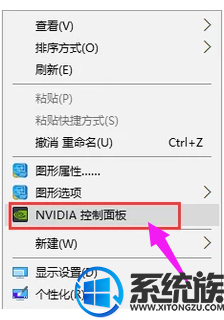
2.进入“NVIDIA控制面板”,选择“3D设置”中 的“通过预览调整图像设置”。
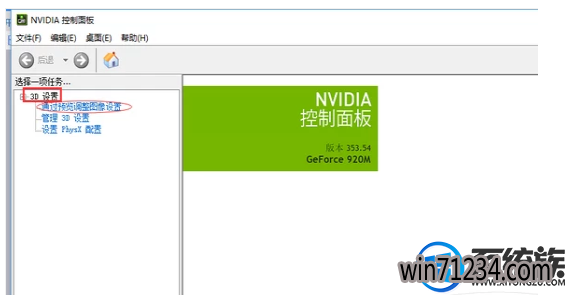
3.在设置里选择“使用我的优先选择,侧重于”,随后调节“性能”,点击“应用”。
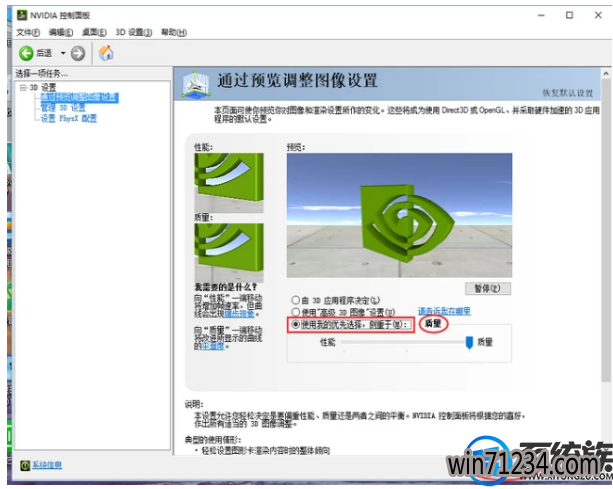
4.点击“管理3D设置”,将“设置”中的“垂直同步”关闭。
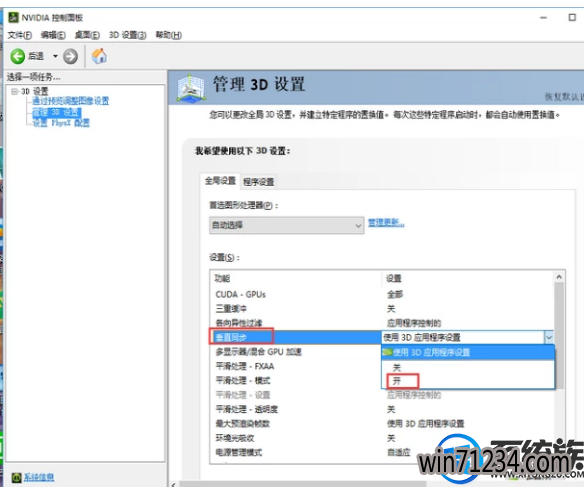
5.将“电源管理模式”设置为“最高性能优先”。
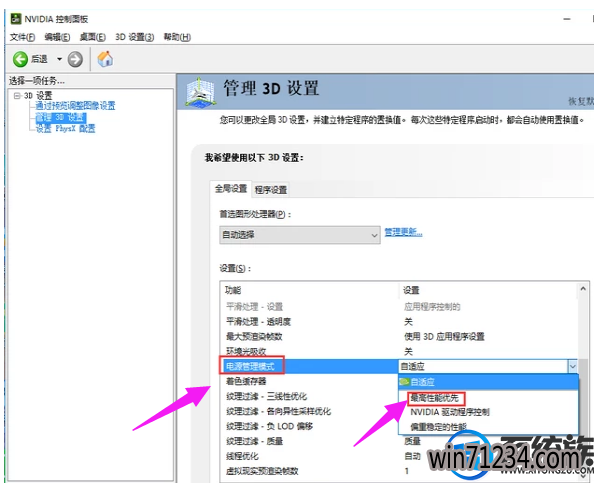
大家都知道显卡作为计算机最为基本的配置和最重要的配件之一,承担着输出显示图形的任务。那么,显卡设置在哪里打开?下面,小编给大家分享显示属性的设置技巧。
推荐:win7 64位激活版
1.点击鼠标右键找到NVIDIA控制面板。
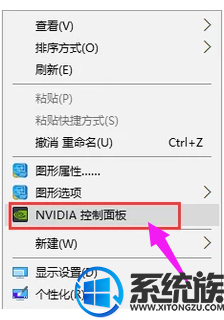
2.进入“NVIDIA控制面板”,选择“3D设置”中 的“通过预览调整图像设置”。
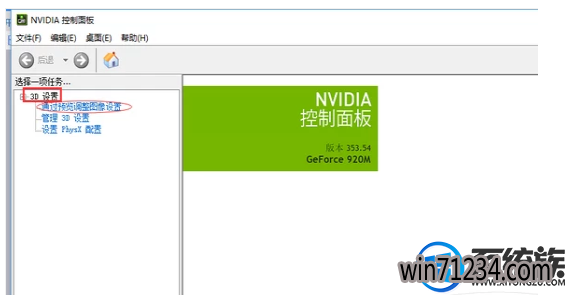
3.在设置里选择“使用我的优先选择,侧重于”,随后调节“性能”,点击“应用”。
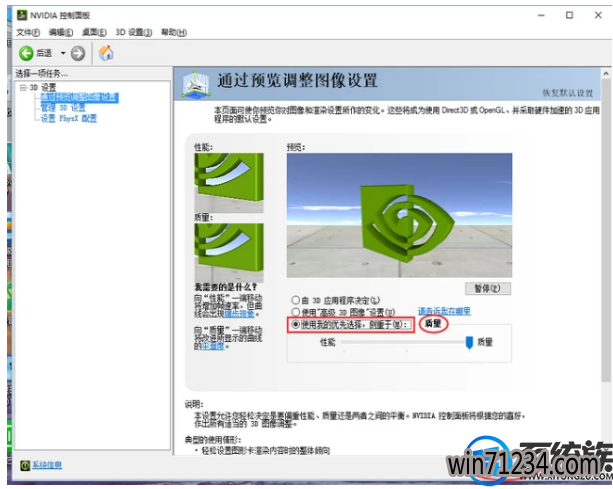
4.点击“管理3D设置”,将“设置”中的“垂直同步”关闭。
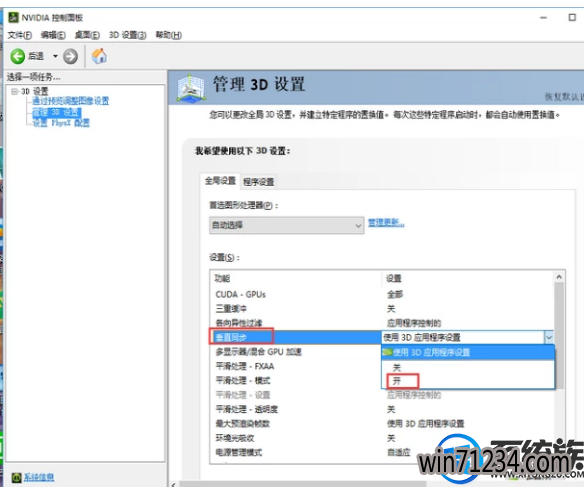
5.将“电源管理模式”设置为“最高性能优先”。
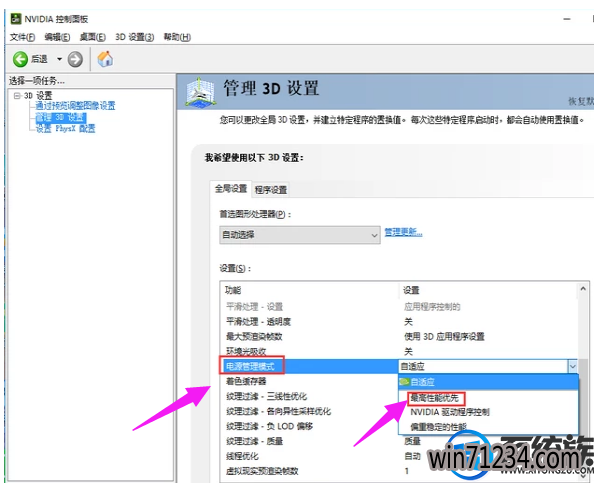
以上就是关于显示属性设置,依次按以上步骤,就完成了NVIDIA显卡性能优化。希望今天的分享能对你有所帮助。
相关Windows7系统教程推荐
- W7出现“应用程序发生异常 未知的软件异常”怎么办 2016-07-16
- 电脑公司Win8.1 SP1正式版蓝屏死机提示错误代码Error C000009A的 2016-09-17
- 深度技术Win10系统中将桌面背景设置透明渐变效果的诀窍 2016-04-22
- Win8.1大白菜专业版系统天气无法加载的解决方法 2018-03-12
- 得得Win10玩游戏时提示显示器驱动程序停止响应并已恢复怎么办? 2017-09-10
- 番茄花园Win10系统全新刻录功能支持ISO格式镜像刻录的技巧 2016-04-19
- 快速清除电脑公司Win10系统垃圾有高招 2017-01-20
- 老毛桃Win10纯净版无法使用winrar提示拒绝访问要如何处理 2016-11-04
- BitLocker加密后忘记了中关村Win8.1旗舰版密码的破解技巧 2016-09-05
- win10更换软件桌面图标的小技巧 2017-11-15
win7 64位系统排行
Windows7系统教程推荐
- 登录界面Win10系统默认输入法的更改方法05-09
- 深度技术Win10系统系统玩CF找不到bugtrap.dll的正确解决步骤12-27
- Windows10专业版系统开机加速,将多余的第三方加载项去除的方法06-06
- 深度完美win10系统火狐浏览器无法安装更新出错如何解决?09-24
- win7玩使命召唤2不能全屏如何办?|win7玩使命召唤2不能全屏的处理办09-09
- 如何解决系统基地Win10企业版系统软件不兼容的问题?05-18
- 雨林木风Win10系统打开Word程序提示宏错误的解决措施04-22
- 系统之家Win10系统怎么进入bios设置与bios的设置方法05-11
- W7下建立无法删除文件夹以确保系统重要资料的安全07-24
 win7系统下载
win7系统下载




